班班通一体机使用说明
班班通教学一体机使用培训讲稿
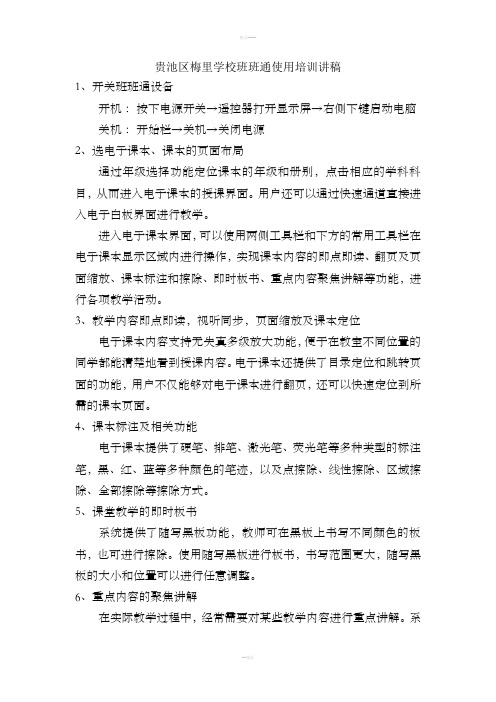
贵池区梅里学校班班通使用培训讲稿1、开关班班通设备开机:按下电源开关→遥控器打开显示屏→右侧下键启动电脑关机:开始栏→关机→关闭电源2、选电子课本、课本的页面布局通过年级选择功能定位课本的年级和册别,点击相应的学科科目,从而进入电子课本的授课界面。
用户还可以通过快速通道直接进入电子白板界面进行教学。
进入电子课本界面,可以使用两侧工具栏和下方的常用工具栏在电子课本显示区域内进行操作,实现课本内容的即点即读、翻页及页面缩放、课本标注和擦除、即时板书、重点内容聚焦讲解等功能,进行各项教学活动。
3、教学内容即点即读,视听同步,页面缩放及课本定位电子课本内容支持无失真多级放大功能,便于在教室不同位置的同学都能清楚地看到授课内容。
电子课本还提供了目录定位和跳转页面的功能,用户不仅能够对电子课本进行翻页,还可以快速定位到所需的课本页面。
4、课本标注及相关功能电子课本提供了硬笔、排笔、激光笔、荧光笔等多种类型的标注笔,黑、红、蓝等多种颜色的笔迹,以及点擦除、线性擦除、区域擦除、全部擦除等擦除方式。
5、课堂教学的即时板书系统提供了随写黑板功能,教师可在黑板上书写不同颜色的板书,也可进行擦除。
使用随写黑板进行板书,书写范围更大,随写黑板的大小和位置可以进行任意调整。
6、重点内容的聚焦讲解在实际教学过程中,经常需要对某些教学内容进行重点讲解。
系统提供了“聚焦”功能,可以突出显示需要重点讲解的内容。
同时,支持聚焦内容的“即点即读”和多级放大,加强对重点知识的讲解。
操作简便,实用性强。
7、电子白板功能区域。
有侧边、底部、页面内容工具栏。
8、书写、擦除及相关功能电子白板具备了基本的书写、标注、板擦等功能。
笔形可以选择普通笔、排笔、荧光笔和激光笔等,书写或标注的颜色可以任意设定,书写或标注的内容可以随时利用电子板擦擦除。
点擦除、线擦除、区域擦除、全部擦除。
启用擦除方式后,点击页面任意处,即可擦除当前页面内的所有笔迹。
9、小提醒桌面和c盘不要存放东西;放学必须及时关闭电脑;使用互动电子白板书写时或触控时,请先查检一下白板上面和边框四周有无异物,如果有请及时清理,它会影响您的触控或书写效果;当学生使用互动白板时,请指导其正确使用;严禁使用油性笔,如使用油性笔会留下无法清洗的痕迹,如需清洁板面,可以先用低浓度酒精湿棉布擦拭,然后用干布擦干板面;避免用硬物敲击互动白板;班级做清洁的时候要洒水,尽量少产生灰尘,不要让电子白板和投影机沾水。
班班通使用方法及注意事项
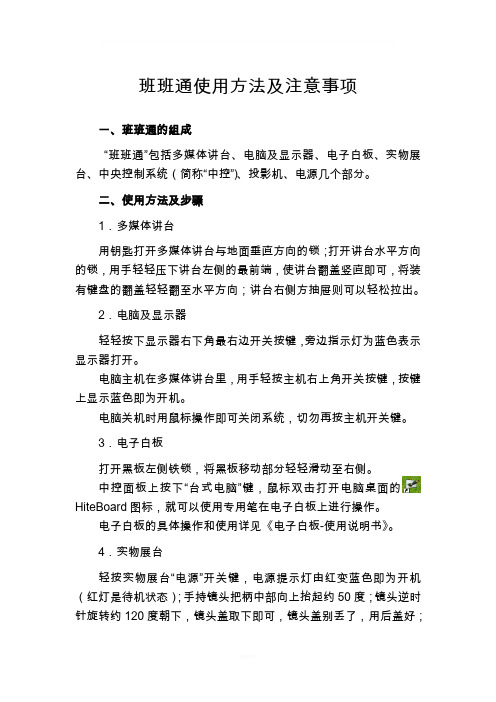
班班通使用方法及注意事项一、班班通的组成“班班通”包括多媒体讲台、电脑及显示器、电子白板、实物展台、中央控制系统(简称“中控”)、投影机、电源几个部分。
二、使用方法及步骤1.多媒体讲台用钥匙打开多媒体讲台与地面垂直方向的锁;打开讲台水平方向的锁,用手轻轻压下讲台左侧的最前端,使讲台翻盖竖直即可,将装有键盘的翻盖轻轻翻至水平方向;讲台右侧方抽屉则可以轻松拉出。
2.电脑及显示器轻轻按下显示器右下角最右边开关按键,旁边指示灯为蓝色表示显示器打开。
电脑主机在多媒体讲台里,用手轻按主机右上角开关按键,按键上显示蓝色即为开机。
电脑关机时用鼠标操作即可关闭系统,切勿再按主机开关键。
3.电子白板打开黑板左侧铁锁,将黑板移动部分轻轻滑动至右侧。
中控面板上按下“台式电脑”键,鼠标双击打开电脑桌面的HiteBoard图标,就可以使用专用笔在电子白板上进行操作。
电子白板的具体操作和使用详见《电子白板-使用说明书》。
4.实物展台轻按实物展台“电源”开关键,电源提示灯由红变蓝色即为开机(红灯是待机状态);手持镜头把柄中部向上抬起约50度;镜头逆时针旋转约120度朝下,镜头盖取下即可,镜头盖别丢了,用后盖好;双手分别轻握展台荧光灯把柄中部抬起约50度。
5.中控面板(信号切换)按下“系统开”:(使用展台和电子白板时,应当先打看它)指示灯亮,为多媒体讲台、电脑及显示器、投影机、电子白板、实物展台供电。
按下“台式电脑”:指示灯亮,电子白板显示台式电脑信息,则可以在白板上对台式电脑进行操作。
按下“手提电脑”:指示灯亮,电子白板显示手提电脑桌面内容,则可以在白板上对手提电脑桌面内容进行操作。
按下“展示台”:指示灯亮,则显示展台上实物的投影图片,这时不可以对白板进行操作。
按下“投影开”:投影机通电,自动打开。
由于投影机里的灯泡功率大,启动需要数秒钟,请耐心等待,千万不要重复按“投影开”键。
按下“投影关”:黑板或白板上则显示,请再按一下“投影关”或“投影开”,投影机则自行关闭,同时进行散热,请耐心等待3分钟左右。
班班通设备操作指导
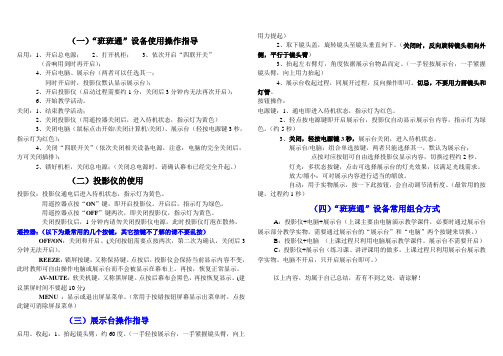
(一)“班班通”设备使用操作指导启用:1、开启总电源;2、打开机柜;3、依次开启“四联开关”(音响用到时再开启);4、开启电脑、展示台(两者可以任选其一;同时开启时,投影仪默认显示展示台);5、开启投影仪(启动过程需要约1分,关闭后3分钟内无法再次开启);6、开始教学活动。
关闭:1、结束教学活动;2、关闭投影仪(用遥控器关闭后,进入待机状态,指示灯为黄色)3、关闭电脑(鼠标点击开始\关闭计算机\关闭)、展示台(轻按电源键3秒,指示灯为红色);4、关闭“四联开关”(依次关闭相关设备电源,注意:电脑的完全关闭后,方可关闭插排);5、锁好机柜,关闭总电源;(关闭总电源时,请确认幕布已经完全升起。
)(二)投影仪的使用投影仪:投影仪通电后进入待机状态,指示灯为黄色。
用遥控器点按“ON”键,即开启投影仪。
开启后,指示灯为绿色。
用遥控器点按“OFF”键两次,即关闭投影仪,指示灯为黄色。
关闭投影仪后,1分钟内请勿关闭投影仪电源,此时投影仪灯泡在散热。
遥控器:(以下为最常用的几个按键,其它按键不了解的请不要乱按)OFF/ON:关闭和开启。
(关闭按钮需要点按两次,第二次为确认,关闭后3分钟无法开启)。
REEZE:锁屏按键,又称保持键。
点按后,投影仪会保持当前显示内容不变,此时教师可自由操作电脑或展示台而不会被显示在幕布上。
再按,恢复正常显示。
AV-MUTE:软关机键,又称黑屏键。
点按后幕布会黑色,再按恢复显示。
(建议黑屏时间不要超10分)MENU :显示或退出屏显菜单。
(常用于按错按钮屏幕显示出菜单时,点按此键可消除屏显菜单)(三)展示台操作指导启用、收起:1、抬起镜头臂,约60度。
(一手轻按展示台,一手紧握镜头臂,向上用力提起)2、取下镜头盖,旋转镜头至镜头垂直向下。
(关闭时,反向旋转镜头朝向外侧,平行于镜头臂)3、抬起左右臂灯,角度依据展示台物品而定。
(一手轻按展示台,一手紧握镜头臂,向上用力抬起)4、展示台收起过程,同展开过程,反向操作即可。
班班通触控电视一体机中控操作详解

班班通触控电视一体机中控操作详解————————————————————————————————作者:————————————————————————————————日期:班班通触控电视一体机模式中控操作详解面板结构图1.外接设备的切换与投射区;2.系统开关和电视机RS232控制区;3.音量调节控制区;4.笔记本信号输入和音频输入。
5.RJ45网线接口和USB 接口。
45 5 5 123背面结构图:B 接口;2. RJ45网线接口;3.接电视机或背投电视;4.接显示器;5.接数字展台或数码DVD ;6.接计算机;7.视频输入输出端口8.计算机、笔记本、展台/DVD 、A V 的音频输入端口;9.音频输出端口;10.多功能控制接口;11.银幕升降电源输出端口;12.交流220V 电源输入端口和保险管(250V AC ,5A )13.电视机电源输出端口;1 2 3 4 5 67 8 9 12 1311 10注:连接本设备时,请先切断本 “班班通”触控电视模式连接图电源台式电功电视USB/VCD/DVD/VCR 数字使用方法:本设备采用控制面板控制;红色灯亮时为预览状态;蓝系统默认状态说明:系统通电后为待机状态,此时“系统开关”灯亮,同时VGA 默认输入为计算机,输出为显示器(如原先状态为同步状态,则投影也有输出)。
打开系统:按住三秒钟进入开机状态。
指示灯闪烁时表示处在正在开机状态,指示灯亮时表示处在待机状态,指示灯灭时表示处在使用状态。
关闭系统:按住三秒钟进入关闭状态。
指示灯闪烁时表示处在关机过程中,关机过程完毕则进入待机状态。
关机时会先关闭电视机灯泡,延时一段时间后再切断电视机电源。
控制面板图标·A V视频切换键:对两路音视频的输入进行同步切换输出。
·计算机键:选择计算机输出到显示器,此时对应的红色灯亮,当选择投射时,红蓝色灯同时亮。
·笔记本键:选择笔记本输出到显示器,此时对应的红色灯亮,当选择投射时,红蓝色灯同时亮。
班班通设备操作应用及注意事项
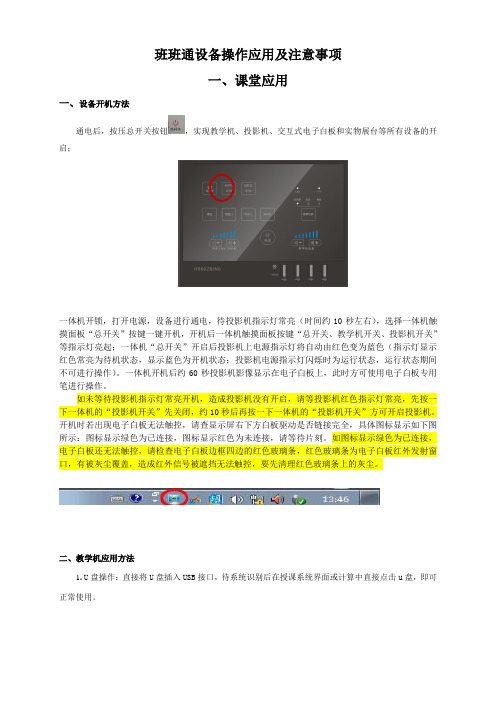
班班通设备操作应用及注意事项一、课堂应用一、设备开机方法通电后,按压总开关按钮,实现教学机、投影机、交互式电子白板和实物展台等所有设备的开启;一体机开锁,打开电源,设备进行通电,待投影机指示灯常亮(时间约10秒左右),选择一体机触摸面板“总开关”按键一键开机,开机后一体机触摸面板按键“总开关、教学机开关、投影机开关”等指示灯亮起;一体机“总开关”开启后投影机上电源指示灯将自动由红色变为蓝色(指示灯显示红色常亮为待机状态,显示蓝色为开机状态;投影机电源指示灯闪烁时为运行状态,运行状态期间不可进行操作)。
一体机开机后约60秒投影机影像显示在电子白板上,此时方可使用电子白板专用笔进行操作。
如未等待投影机指示灯常亮开机,造成投影机没有开启,请等投影机红色指示灯常亮,先按一下一体机的“投影机开关”先关闭,约10秒后再按一下一体机的“投影机开关”方可开启投影机。
开机时若出现电子白板无法触控,请查显示屏右下方白板驱动是否链接完全,具体图标显示如下图所示:图标显示绿色为已连接,图标显示红色为未连接,请等待片刻。
如图标显示绿色为已连接,电子白板还无法触控,请检查电子白板边框四边的红色玻璃条,红色玻璃条为电子白板红外发射窗口,有被灰尘覆盖,造成红外信号被遮挡无法触控,要先清理红色玻璃条上的灰尘。
二、教学机应用方法1. U盘操作:直接将U盘插入USB接口,待系统识别后在授课系统界面或计算中直接点击u盘,即可正常使用。
2. 遥控器操作:实现教学机操作的播控,类似无线鼠标的作用;特别说明:➢到教室后,如果遥控器未进行配对,需进行配对,方法为同时按压“关闭键”和下页键”,对准教学机中控面板越近越好,顶端指示灯慢闪三次,配对成功;➢若使用功能按键,先激活该功能开关;如若要输入“1、2、3…….”等,先激活按压【Num Look】键;若要使用鼠标,先激活按压【鼠标| 】按钮;➢如果遥控器不灵,请检查电池电量是否不足,及时更换。
班班通基本使用

电源线接口
基本操作
2.一体机开关机:
A.开机:首先打开空开总电源,指示灯为红色 ,轻按 开 关机键一下,一体机指示灯会红蓝闪烁,十几秒钟后一体机开机成 功,MINI电脑也会接着自动开机,指示灯蓝色长亮。(注意:开机 先观察指示灯颜色,“红蓝闪烁”为自动开机就无需再按开机键) B.MINI电脑开机:如果MINI电脑没有自动开机,可以选择硬件菜单里 的信号源,先任选一个信号源(除开MINI信号源)再重新选择MINI 信号源,这时MINI电脑就会开机。或者用手直接按一体机右侧后方 的MINI电脑开关机按钮开机。
•点击 ,设置打开 ,即可进行书写手势擦除,书写屏幕自动变暗功能
8、板书内容如何进行课堂的存储和课后的存储
•将自带的U盘插入前置的 会多出一个保存的图标 USB接口上,屏幕侧边菜单的音量图标 ,点击此图标会弹出二级菜单,请选择点击 的下面 进入U盘
分层存储画面,选择
面。
进行背景和书写字合成存储,同样可以保持电脑的批注画
请语文、数学、物理、地理 四个学科的老师学习本课件内容, 其他学科的老师请学习《班班通 设备故障初步解决方案》。 交资料时间:本周内。 谢谢。
目录:
一、基本操作
二、日常维护及注意事项
基本操作
1.常用端口介绍:
用于保 存硬件 书写内 容(插 上U盘) 触 控 接 口
连接 笔记 本电 脑
(VGA口 不支持 音频传 输)
基本操作
9、如何进行电脑的鼠标操作
点击右侧菜单的鼠标图标 , 桌面上单击表示左键,双击同一位置表示打 开,长按某点1S后抬起手指会出现右键,多指快速向上或向下代表滚珠或上下 滑动的功能。
班班通教学一体机使用须知
班班通教学一体机使用须知
1、开启:接通总电源,打开黑板锁→按下电视前面板开关按钮→系统自动打开相关设备(需一分钟)→开始使用。
关闭:先按照使用电脑的正常操作关闭主机→等屏幕出现屏保图片时,按下电视前面板开关按钮。
一般不要直接关闭面板电源按钮,更不要直接拔掉电源线。
2、触屏电视只能用专用触摸笔或手指的指腹操作,严禁用尖锐物体进行触摸。
定期对触摸电视屏幕和边沿进行清洁保养,只能用干净柔软或者拧干的湿抹布进行擦拭。
打扫卫生时要合住黑板,防止灰尘落入边沿内。
3、无尘黑板只能用专用书写笔和板擦进行书写和擦拭,严禁用尖锐物体进行书写和擦拭。
4、电视前面板所有USB接口请勿使用,需要用USB接口请用数据延长线线进行连接。
5、使用U盘应确保无毒,防止病毒侵入而造成系统瘫痪或文件损失。
U盘使用完毕,最好先从桌面右下角操作“弹出”,避免直接拔出,否则容易损坏U盘数据!
6、电脑C盘和桌面请勿放置文件,其它硬盘内放置文件请修改文件夹名为“教师姓名”以便整理归类。
7、禁止非管理人员操作一体机,禁止在一体机上安装游戏等一切和教学活动无关的软件。
8、每天中午休息时间,下午吃饭时间,晚上放学必须关闭触摸一体机,逢周末和放假期间,必须拔掉电源插头。
9、凡是由于人为原因造成的设备损坏,由班级自行进行购买赔偿,购买不了将进行罚款处理。
10、展台和黑板钥匙每个班级用胶带进行标注。
11、无尘黑板书写笔、墨水用完请到学校总务处领取。
12、一体机、广播有问题班级相关负责人到教务处进行登记说明。
镇原中学。
“班班通”设备使用方法及注意事项
“班班通”设备使用方法及注意事项
1.接通系统电源(电脑、显示器、投影仪、音响)
2.设备启动顺序:先外部设备(显示器、投影仪、音响)再主机
3.设备关闭顺序:先主机,再外部设备(显示器、投影仪、音响)。
设备使用完毕后请将所有器材放入讲台内锁好,以防遗失、损坏。
4.投影仪使用方法:
(1)开机:按遥控器上的电源开机键。
(2)关机:先按遥控器上的电源关机键,再根据屏幕提示点击确定,也可连续按两下关机键。
5.注意事项:
(1)电脑开关机必须按照规定程序操作,切忌不关机直接拔电源。
(2)用遥控器关闭投影仪后必须等待5分钟,投影仪黄灯点亮之后方可切断投影仪电源(原因:投影仪工作时温度很高,内部有风扇散热),投影机连续使用时间最好不超过四小时。
(3)非工作状态请切断整个系统电源。
投影仪长期不用时,建议使用防尘套,将投影仪罩住防尘。
(4)勿堵塞投影仪前后通风孔。
平时注意教室卫生,最忌灰尘飞扬。
讲台保持清洁,粉笔、黑板擦等物品最好不要放在铁制讲台上,如果投影仪镜头上有灰尘或污点,必须用专业镜头纸或镜头布沾些清洁剂轻轻擦拭镜头表面,切勿使用研磨材料或其他粗糙材料磨擦镜头。
(5)切勿把投影仪光源对准眼睛,可能会导致失明!
(6)灯泡中含有无机汞,如果灯泡破裂,灯泡内的水银将会流出,如果在使用过程中灯泡发生爆炸,请立即离开现场,保持现场通风至少30 分钟,以免吸入汞气。
否则可能会危害健康。
(7)班班通设备使用过程中注意用电安全,插头要轻拔轻按,如有漏电或其他异常现象,不得使用,并及时报告学校处理。
班班通使用方法
“班班通”设备使用方法一、打开设备:第一步打开教室的电源总开关,确保所有设备已经进入通电状态下。
第二步打开电动(或手动)幕布,开关在幕布左下角的连接线上,类似于台灯的开关,幕布会下降到合适位置停止。
第三步打开实物展台,实物展台的开关在机器的表面右上角,‘开关’为一个黑色圆形按钮。
O/I 第四步打开电脑主机开关,电脑主机在木质桌子里面,开关为方形按钮,在机箱的上半部,三分之一处。
第五步打开桌面电脑显示器,开关在显示器下方为圆形按钮。
第六步打开夏普投影机,打开夏普投影机使用多媒体投影机遥控器,下图所示:此为投影机开关按钮。
二、设备在使用过程中的切换。
首先,当所有设备都正常打开后,投影机投出来的画面是计算机的画面,也就是说,这个时候是投影机与计算机在配合工作,此时教师对计算机的所有操作都可以同步,清晰的在投影屏幕上显示出来,教师可以为学生呈现电子教案、电子板书、各种各样的教学素材等。
第二步当教师在教学过程中想暂时停止使用计算机呈现,改为用实物展台进行教学呈现时,请见下图所示:请教师点击实物展台上的本机键,投影机就会切换到与实物展台配合工作的状态上来。
此时投射出来内容的就是实物展台上的内容了。
教师此时可以随意对展台进行相关操着了。
第三步但教师在教学过程中,再次想暂时停止使用实物展台,改为计算机与投影机配合使用,呈现教学素材时,请见下图所示:请教师点击实物展台上的计算机键,记住一定要点击两下,经过短时间信号查找,投影机就会切换到与计算机配合工作的状态上去。
此时投射出来内容又恢复到了计算机上的内容了。
三、关闭设备第一步当下课或不再使用多媒体设备时,请先关闭夏普投影机,请使用投影机遥控器,如下图所示:请点击此按钮,记住点击连续点击两遍,投影机才会进入关机。
三、关闭设备第一步当下课或不再使用多媒体设备时,请先关闭夏普投影机,请使用投影机遥控器,如下图所示:第二步关闭计算机设备,在计算机显示器上,打开右下角开始菜单,将计算机设备进行关机,稍作等待,当计算机屏幕变为黑屏时,证明计算机主机已经关闭,此时再按下显示器的开关键,将显示器关闭。
班班通使用操作流程及日常维护[1]
一、班班通设备使用操作流程1.打开黑板锁,滑动黑板至两边露出整块电子白板。
2.接通电源插头及网线。
3.打开多媒体柜上方锁→提起电脑显示屏→按中控面板左上方的系统开按键(待中控左下方台式电脑灯亮后方可进行下一步)→按一下中控面板右方投影机处开机按键(用眼看到投影机开关指示灯闪烁变为绿色后方可进行下一步)→按一下中控面板左上方电脑开关按键打开电脑。
4.拉开多媒体柜右边箱子,打开实物展台电源。
按下电源按钮直至指示灯变为蓝色,中控切换到左下方信号选择部分的展示台(打开中控系统默认信号为台式电脑,可根据实际使用在台式电脑与展示台之间进行切换);及整套系统启动成功。
5.设备使用完后按相反的步骤关闭设备(注:关闭投影机应按中控面板上投影机控制部分关机按键两次;关闭实物展台时长按电源按钮直至指灯变为红色;关闭整套系统应按中控面板左上方系统关按键)。
注:中控面板右下方有三个喇叭按键,分别是音量加、音量减和静音按键,可对音量进行控制;电脑声音必须在台式电脑按键上方红色灯常亮的情况下才会有声音,否则其它情况下将无法播放电脑音频;中控面板上其它按键一般不使用;话筒使用必须先与音箱进行蓝牙连接,连接需打开话筒右边开关,将话筒靠近主音箱进行连接,听到提示音方可使用,要使用头戴话筒时必须将头戴话筒插入主话筒数据接口,按一下主话筒上方MIC按键方可使用,要恢复使用主话筒将头戴话筒拔出数据接口,再按一下主话筒上方MIC按键方可恢复,VOL+、VOL-按键可对话筒音量大小进行控制;投影机开机必须在电脑开机之前,投影机关机必须在电脑关机之后(投影机开关和电子白板都是通过红外控制,不按此顺序投影机开关可能会受到干扰而不能进行正常开关机)。
二、班班通设备使用注意事项1.多媒体柜子上面禁止摆放液体(如:黑板洗液、墨水等),白板笔和话筒按指定位置放好(白板笔放入白板下方笔盒,话筒放入多媒体柜子);多媒体柜子内禁止放置其它物品;不应用硬物划伤讲台表面及敲打讲台。
- 1、下载文档前请自行甄别文档内容的完整性,平台不提供额外的编辑、内容补充、找答案等附加服务。
- 2、"仅部分预览"的文档,不可在线预览部分如存在完整性等问题,可反馈申请退款(可完整预览的文档不适用该条件!)。
- 3、如文档侵犯您的权益,请联系客服反馈,我们会尽快为您处理(人工客服工作时间:9:00-18:30)。
班班通一体机使用说明
一、讲台
1、因为最近发现中午有个别班级的学生自己打开电脑上网,所以请班主任教育学生严禁打开,另外让拿钥匙的学生一定要按时上锁(每节课上完)。
2、如果使用过程中讲台有什么问题请及时通知我。
二、电脑
1、电脑已经全部装备完毕,装有还原保护,桌面和c盘和f 盘不能存放东西,否责机子重启就没有了,可以在D盘和E 盘存放文件。
2、电脑中午放学和下午放学后必须及时关闭。
3、如果系统中需要安装使用的软件必须和我联系,我亲自服务。
三、电子白板
1、各位老师可以用本班的光盘在自己的计算机里安装练习使用。
2、有文件可以使用群共享的网路磁盘功能。
3、触摸屏的操作必须用指头的前端约75度角来触摸操作。
4、双击必须先单击选中再在原位置双击完成操作。
5、软件使用如果有什么问题也可以联系我。
